Miks Slack ja mitte Skype? Teie valiku peamised põhjused

Miks valida Slacki, mitte Skype'i? Slack tagab teie meeskonnaruumis vähem suhtlushäireid ja võimaldab teil õigel ajal juurdepääsu õigele teabele.
Andmete varundamine on oluline kaitse andmete kadumise riskide eest; aga need ei tähenda nii palju, kui te ei saa neid kasutada, kui teil on kunagi andmete kadumise sündmus. Slack pakub andmete ekspordi funktsiooni, mis võimaldab teil eksportida ja varundada andmeid, näiteks sõnumite ajalugu. Kuigi mõned andmed, nagu privaatkanalite ja otsesõnumite sisu, võib avalike kanalite sõnumite ajalugu olla oluline ja seda oleks tõenäoliselt raskem asendada.
Lisaks tööruumi ekspordifunktsioonile võimaldab Slack neid andmeid ka importida. Ilma selle teise osata oleks see funktsioon peaaegu täiesti mõttetu. Andmete ekspordi ja importimise funktsioonide üks muid võimalikke kasutusviise on ühe tööruumi üleviimine teise, näiteks ettevõtte ühinemise raames. Kuigi ühe tööruumi võib valida esmaseks, võib olla kasulike andmetega kanaleid, mida soovite uude tööruumi liita.
Slacki sõnumite ajaloo importimiseks peate läbima tööruumi seaded . Sinna jõudmiseks peate esmalt klõpsama paremas ülanurgas tööruumi nimel. Järgmisena valige rippmenüüst " Seaded ja haldus ", seejärel " Tööruumi sätted ", et avada tööruumi seaded uuel vahekaardil.
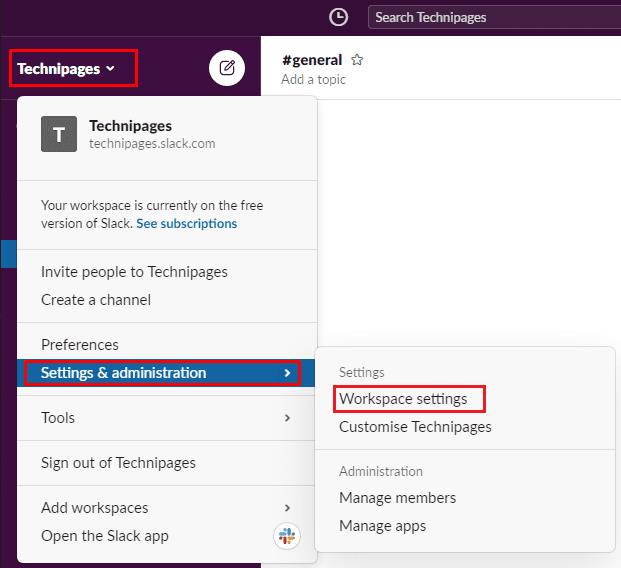
Tööruumi sätete juurde pääsemiseks klõpsake külgribal tööruumi nimel, seejärel valige "Seaded ja haldus" ja "Tööruumi sätted".
Kui olete tööruumi seadetes, klõpsake seadete paremas ülanurgas olevat nuppu „Andmete importimine/eksportimine”.
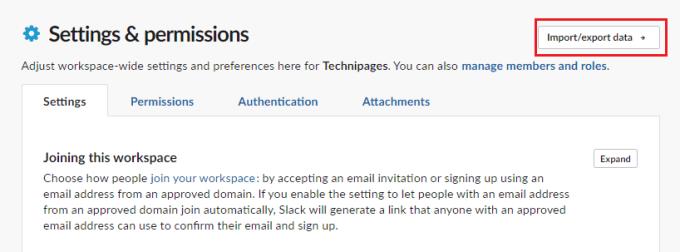
Klõpsake paremas ülanurgas nuppu „Impordi/ekspordi andmed”.
Vaikimisi vahekaardil „Import” klõpsake Slacki andmete vaatamiseks nuppu „Impordi”.
Näpunäide : saate importida andmeid ka mõnest teisest sarnasest rakendusest, täpsed sammud olenevad rakendusest, kuid kontseptsioon on sama. Slack pakub üldiselt ka kasulikku taustateavet ja juhiseid protsessi jälgimiseks.
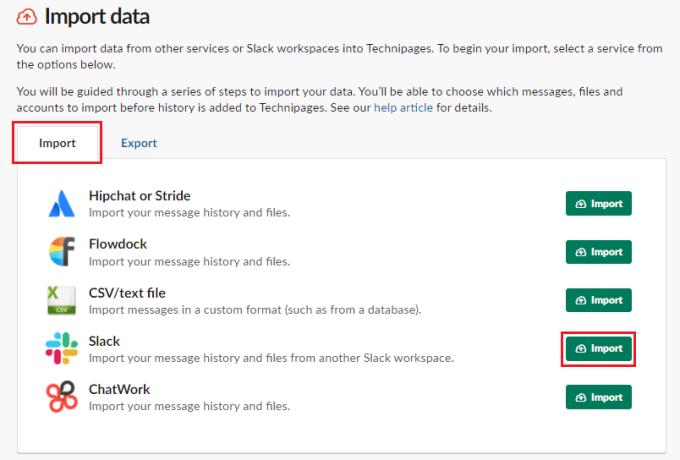
Klõpsake jaotises "Slack" nuppu "Impordi".
Slack pakub kogu impordiprotsessi juhendit, mis selgitab kõiki termineid ja valikuid, mis võivad tõesti aidata. Selle avamiseks klõpsake valikul „Arvustuse juhend“. Ekspordi üleslaadimise jätkamiseks klõpsake nuppu Edasi. Siin saate lisada Slacki ekspordi allalaadimislingi või saate faili käsitsi üles laadida.
Kui üleslaadimine on lõppenud, peate konfigureerima, mida kasutajatega teha. Saate teha erinevaid valikuid üldiste rühmade jaoks: „sobiva e-posti aadressiga kasutajad”, „sobiva e-posti aadressita aktiivsed kasutajad” ja „sobiva e-posti aadressita deaktiveeritud kasutajad”.
Järgmisena peate valima kanalite importimise viisi. Saate valida, mis juhtub avalike kanalitega, millel on sobiv sihtkanal, mis juhtub avalike kanalitega, millel puudub sobiv sihtkanal, ja mis juhtub arhiveeritud kanalitega, millel puuduvad vastavad kanalid.
Lõpuks vaadake üle valitud seaded ja kui olete nendega rahul, klõpsake nuppu „Impordi”. Seejärel näete edenemisriba, mis näitab impordiprotsessi olekut. Kui importimine on lõppenud, saate kinnitusmeili.
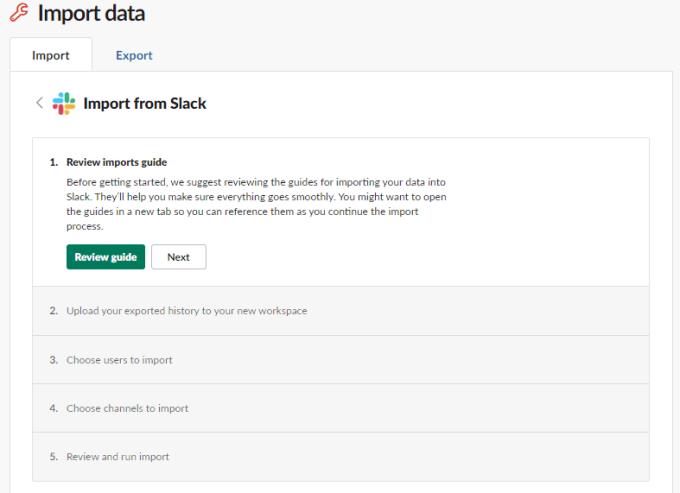
Ekspordi üleslaadimiseks tehke importimise etapid läbi, valige, mis juhtub kasutajatega ja mis juhtub kanalitega.
Kui teil on kunagi vaja varukoopiast taastada või mõne teise tööruumiga liita, peaksite saama eksporditud andmed importida. Järgides selles juhendis toodud samme, saate importida varem eksporditud andmed oma tööruumi.
Miks valida Slacki, mitte Skype'i? Slack tagab teie meeskonnaruumis vähem suhtlushäireid ja võimaldab teil õigel ajal juurdepääsu õigele teabele.
Lisage oma Slacki kontodele täiendav turvakiht, lülitades sisse kahefaktorilise autentimise. Vaadake, kui lihtne on selle lubamine.
Kas vajate Slacki liikme ID-d? Vaadake, milliseid samme järgida selle kiireks leidmiseks.
Üks Slacki lahedatest funktsioonidest on Slackbot, mis on bot, mis reageerib teatud käskudele. Slackbotit saab ka kohandada pakkuma
Kahtlaste tegevuste kontrolli all hoidmiseks saate kasutada Slacksi juurdepääsuloge. Vaadake, kuidas sellele juurde pääsete.
Kui teema muutub ignoreerimiseks liiga populaarseks, siis miks mitte luua selle jaoks Slackis kanal? Vaadake, kuidas saate kanalit luua.
Veenduge, et kõik järgiksid enda Slackis nime panemisel teie juhiseid. Vaadake, kuidas neid reegleid selle õpetuse abil kuvada.
Kas pole rahul Slacki vaiketöökoha logiga? Vaadake, milliseid samme selle muutmiseks järgida.
Emotikonid on lõbus ja kerge suhtlemisviis. Need töötavad isegi üle keelebarjääri, kuna ei tugine sõnadele. Teie Slacki tööruumis on saadaval tohutul hulgal Kas vajate teatud tüüpi emotikonitegelasi? Kasutage seda juhendit oma kohandatud emotikonide märkide lisamiseks.
Slack on veebipõhine vestlusprogramm, mida ettevõtted ja teised spetsialistid kasutavad sageli üksteisega ühenduse pidamiseks. Slacki programmil on palju
Võib olla raske leida viise, kuidas aidata oma meeskonnal produktiivsena püsida ühenduse loomisel. Võib-olla olete kuulnud Slackist, sõnumsiderakendusest, mis näib pakkuvat kõike
Selle õpetuse abil vaadake, kui lihtne on Slackis ajavööndeid muuta. Ajavööndit muudate vähem kui minutiga.
Kuigi Jira rakendus on uus, on sellest kiiresti saanud üks parimaid rakendusi meeldetuletuste ja märguannete seadmiseks Slacki rühmades. Mitte ainult Jira See õpetus õpetab teile Slack Groupsis Jira meeldetuletuste seadistamist.
Kõigil on aeg Slackis oma paroolid vahetada. Vaadake, kuidas sundida kõiki uut looma.
Oluliste Slacki sõnumite varukoopia loomine on kohustuslik. Vaadake, kuidas saate oma Slacki tööruumi andmeid eksportida.
Slack on Interneti-vestluse rakendus, mis võimaldab teie vestlustel töötamise ajal korras hoida. Vestlusi saab korraldada teemade kaupa, privaatselt
Kas saate liiga palju e-kirju? Kui soovite Slacki teavituskirjad oma postkastist eemaldada, pakuvad need näpunäited teile huvi.
Slacki märguanded on suurepärane võimalus olla kursis saadud sõnumite, kommentaaridega, milles teid on mainitud, ja sõnumilõimedega, mille olete saanud.
Kas te ei soovi, et keegi Slackis teie kõnest teaks? Vaadake, kuidas peatada rakendusel teie oleku muutmine.
Otsid kuu töötajat? Vaadake, kuidas saate tänu Slacksi liikmeanalüütikale andmeid võrrelda ja kuidas neid leida.
Selle lihtsa ja kiire õpetuse abil saate samm-sammult teada, kuidas rakenduses Notepad++ klõpsatavad lingid välja lülitada.
Vabanege saatest Apple TV+ saates Up Next ilmumisest, et hoida oma lemmiksaateid teiste eest saladuses. Siin on sammud.
Avastage, kui lihtne on oma arvutis ja Android-seadmes Disney+ konto profiilipilti muuta.
Kas otsite Microsoft Teamsi alternatiive lihtsaks suhtluseks? Leidke 2023. aastal enda jaoks parimad alternatiivid Microsoft Teamsile.
See postitus näitab, kuidas videoid kärpida Microsoft Windows 11 sisseehitatud tööriistade abil.
Kui kuulete palju moesõna Clipchamp ja küsite, mis on Clipchamp, lõpeb teie otsing siin. See on parim juhend Clipchampi valdamiseks.
Tasuta helisalvestiga saate luua salvestisi ilma oma Windows 11 arvutisse kolmanda osapoole tarkvara installimata.
Kui soovite luua vapustavaid ja kaasahaaravaid videoid mis tahes eesmärgil, kasutage parimat tasuta videotöötlustarkvara Windows 11 jaoks.
Vaadake näpunäiteid, mida saate kasutada oma ülesannete korraldamiseks Microsoft To-Do abil. Siin on lihtsad näpunäited, isegi kui olete algaja.
Lahendage selle dokumendi avamisel ilmnes viga. Ligipääs keelatud. tõrketeade, kui proovite avada PDF-faili meilikliendist.


























